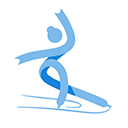首先确认自动设置时间已开启,通过设置中的“立即同步”功能校准时间;若无效则更换网络时间服务器为time.nist.gov或ntp.ntsc.ac.cn;仍失败时使用管理员命令提示符执行w32tm /resync /force强制同步;对于高级用户可配置组策略指定NTP服务器如ntp.aliyun.com并刷新策略生效。

如果您发现Windows 11系统显示的时间不准确,这通常是因为本地时钟与互联网标准时间服务器不同步所致。手动校准或修复自动同步功能可以解决此问题。
本文运行环境:Dell XPS 13,Windows 11。
一、通过系统设置强制同步
利用Windows 11内置的“立即同步”功能,可以直接请求与预设时间服务器进行连接并校准时间,适用于自动同步未生效的情况。
1、按下Win + I快捷键打开“设置”应用。
2、在左侧边栏选择“时间和语言”,然后点击右侧的“日期和时间”选项。
3、确认“自动设置时间”开关处于开启状态。
4、向下滚动至“按需同步”区域,点击“立即同步”按钮。
5、等待数秒,观察是否出现“已同步”提示,任务栏时间将随之更新。
二、更换网络时间服务器
当默认服务器(如time.windows.com)响应缓慢或连接失败时,更换为更稳定或地理位置更近的NTP服务器可提高同步成功率。
1、在“设置” > “时间和语言” > “日期和时间”页面中,点击“附加设置”下的“Internet 时间”选项。
2、进入新窗口后,点击“更改设置”按钮。
3、勾选“与 Internet 时间服务器同步”,在服务器地址栏输入以下任一地址:time.nist.gov 或 ntp.ntsc.ac.cn。
4、点击“立即更新”按钮,等待系统尝试连接。
5、若显示同步成功,点击“确定”保存设置;若失败,请尝试另一个服务器地址。
三、使用命令提示符执行强制同步
通过管理员权限的命令行工具可以直接调用系统时间服务,绕过图形界面可能存在的限制,适合排查深层故障。
1、右键点击“开始”按钮,选择“终端(管理员)”或“命令提示符(管理员)”。
2、在弹出的窗口中输入命令:w32tm /resync /force,然后按回车执行。
3、观察返回信息,如果提示“命令成功完成”,则表示同步成功。
4、如果提示无法通信,请检查网络连接,并确保防火墙未阻止UDP端口123。
四、修改组策略以自定义NTP客户端设置
对于加入域或需要精细控制时间同步行为的电脑,可通过本地组策略指定特定的NTP服务器和通信参数。
1、按下Win + R组合键打开“运行”窗口,输入gpedit.msc并回车。
2、依次展开路径:计算机配置 > 管理模板 > 系统 > Windows时间服务 > 时间提供程序。
3、双击右侧的“配置 Windows NTP 客户端”,点选“已启用”。
4、在“NtpServer”文本框中,将默认地址替换为ntp.aliyun.com,0x9(注意逗号为英文)。
5、在“类型”下拉菜单中选择NTP,然后点击“确定”。
6、再次双击“启用 Windows NTP 客户端”,将其设置为“已启用”并确认。
7、重新打开“运行”窗口,输入gpupdate /force刷新组策略,使更改立即生效。